Jika Event Viewer menampilkan pesan error Disk has been surprise removed dengan Event ID 157, maka artikel ini akan berguna untuk anda. Berikut adalah beberapa solusi perbaikan yang akan memecahkan masalah ini di komputer Windows 10 atau Windows 11 anda. Apakah itu menunjukkan Disk 0, Disk 1, Disk 2 atau apapun, anda dapat melalui solusi yang sama untuk memperbaikinya.
Memperbaiki Error Event ID 157, Disk has been surprise removed
Untuk memperbaiki error Disk has been surprise removed dengan Event ID 157, maka ikuti eberapa metode perbaikan berikut untuk mengatasinya.
1. Periksa Hard Disk Secara Fisik
Ini adalah hal pertama yang perlu anda lakukan ketika anda mendapatkan error Disk has been surprise removed di komputer anda. Alasan utama mengapa anda mendapatkan error ini adalah bahwa hard disk anda telah terputus dari komputer anda. Mungkin port yang longgar, kabel atau hard disk yang rusak terpasang di komputer anda. Jika demikian, ada kemungkinan besar untuk mendapatkan error yang disebutkan di atas.
Oleh karena itu, sangat disarankan untuk memeriksa koneksi hard disk secara fisik. Jika anda tidak dapat melakukannya sendiri, anda dapat meminta bantuan seorang profesional.
2. Ubah Drive Letter
Jika anda baru saja menginstall Windows 10 atau Windows 11 dan hard disk kedua anda menunjukkan error ini, maka mengubah drive letter mungkin memperbaiki masalah. Terkadang, drive anda mungkin kehilangan drive letter setelah clean install. Dalam situasi seperti itu, anda dapat memecahkan masalah dengan bantuan Disk Management atau Command Prompt atau PowerShell atau Registry Editor atau aplikasi pihak ketiga untuk mengubah drive letter untuk disk yang bermasalah.
3. Jalankan CHKDSK
Jika hard disk anda memiliki beberapa masalah internal, maka masalah yang sama mungkin terjadi pada komputer anda. Dalam situasi seperti itu, anda dapat memperbaiki masalah ini dengan menjalankan Disk Error Checking atau utilitas CHKDSK. Sekedar informasi, ini adalah tool command line bawaan yang dapat dijalankan di partisi atau hard drive apapun. Oleh karena itu, ikuti panduan ini untuk menjalankan CHKDSK di PC Windows 10 atau Windows 11 anda.
4. Ubah Pengaturan Registry
Ada DWORD Registry bernama TimeOutValue yang dapat menyebabkan kesalahan ini. Jika anda telah mengubahnya sebelumnya, maka disarankan untuk mengubahnya kembali ke default. Namun, jika anda tidak tahu, anda cukup mengatur data Value datanya menjadi 60. Berikut cara melakukannya.
- Tekan tombol Win + R, kemudian ketik regedit dan tekan Enter untuk membuka Registry Editor.
- Di jendela Registry Editor, arahkan ke jalur berikut dibawah ini.
- Di lokasi, klik dobel pada DWORD TimeOutValue di panel kanan.
- Kemudian, tetapkan Value datanya menjadi 60 dan klik OK untuk menyimpan pengaturan anda.
- Terakhir, restart komputer anda untuk menerapkan perubahan.
source https://mastertipsorialindo.blogspot.com/2022/06/memperbaiki-error-event-id-157-disk-has.html






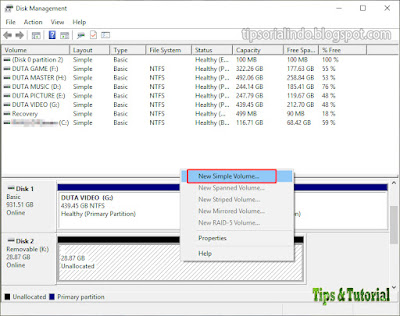
0 komentar: